MetaMaskはNFTに限らず暗号資産(仮想通貨)の取引には不可欠なもので、最初に覚えるべき重要なステップになります。
初心者にはハードルが高くて手を出しにくいと感じている方も多いと思いますが、今回はそのような初心者の方にもチャレンジできるよう、わかりやすく解説していきます。
この記事の構成
MetaMaskとは
はじめに、暗号資産ウォレットについての説明とMetaMaskの特徴について解説します。
暗号資産におけるウォレットの役割
NFTやDEX(分散型取引所)など、暗号資産の取引を行う際には暗号資産専用のウォレットが必要になります。
ウォレットを専門的な言葉で説明すると、「イーサリアムをベースに発行されるERC-20トークンを保管・管理するウォレット」となりますが、このような言葉を覚える必要はありません。
簡単に説明すると「暗号資産の口座管理機能を兼ね備えた財布」です。
また、先ほど「イーサリアムベース」と書きましたが、イーサリアムブロックチェーン上での通貨に対応しているので、それ以外の通貨については取扱いができません。
特にビットコインについては保管はもちろん、入出金も一切できないため覚えておく必要があります。
ウォレットには大きく分けて二つのタイプがあります。
- ホットウォレット:Web常住タイプ
- コールドウォレット:秘密鍵がオフラインの物理的なデバイスで保管されているタイプ
ホットウォレットはWeb上に常駐しているので、Openseaなどのサイトにすぐに繋ぐことができるため、取引をスピーディに行うことができます。
一方、コールドウォレットはインターネットにつながっていない状態で保管するため、外部からの攻撃などに対する高いセキュリティが特徴で、多額の通貨を保管しておく場合に適しています。
暗号資産をたくさん持つようになったら、このようにウォレットを使い分けることをお勧めします。
MetaMaskの特徴
MetaMaskは先ほど紹介したWeb常住型のウォレットで、NFTマーケットプレイスなどのWebサイトに接続し、取引が発生するごとに自動的に起動し決済を行います。
PCとスマホどちらでも使用でき、PCの対応ブラウザは以下のとおりです。
- Google Chrome
- Firefox
- Brave
スマホは、android、iPhoneどちらも対応しています。
MetaMaskは数あるウォレットの中でも利用者数が世界最多であり(2022年4月現在)、さらに日本語表示にも対応しているので、とてもわかりやすく使いやすいウォレットです。
MetaMaskさえ覚えておけば、OpenseaなどでNFTを購入することはもちろん、他のNFTマーケットプレイス等でも使用できるようになるので投資の幅が拡がります。
これからMetaMaskの使い方を説明していくなかでも触れますが、いくつか重要なキーワードがありますのでここで紹介しておきます。
シークレットリカバリーフレーズ
別名シードフレーズとも呼ばれますが、英単語が複数並んだものでパスワードを忘れた時など、ウォレットに入れなくなった場合に復元する際に使用するフレーズです。
秘密鍵
アカウントのインポートやエクスポートに使用する英数字がランダムに並んだ文字列です。
シークレットリカバリーフレーズと秘密鍵はこの先何度も触れますが、それだけ重要なのでしっかり覚えていきましょう。
MetaMaskをセッティングしよう
いよいよMetaMaskのセッティング方法を解説していきます。
MetaMaskのダウンロードとセッティング(PC版)
今回はGoogle Chromeでの方法を紹介しますが、他のブラウザでもほとんど同じです。
Chromeウェブストアでは 、拡張機能として簡単に登録できますのでその方法を紹介していきます。
ChromeウェブストアでMetaMaskを検索し、表示されたMetaMaskの画像をクリック
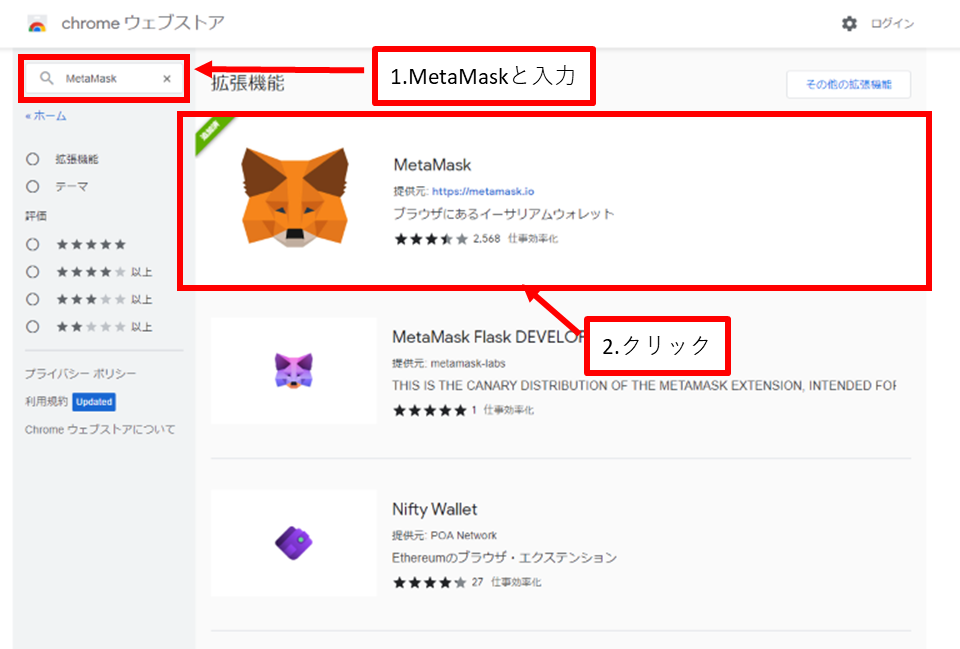
下記の画面が出たら「Chromeに追加」をクリック
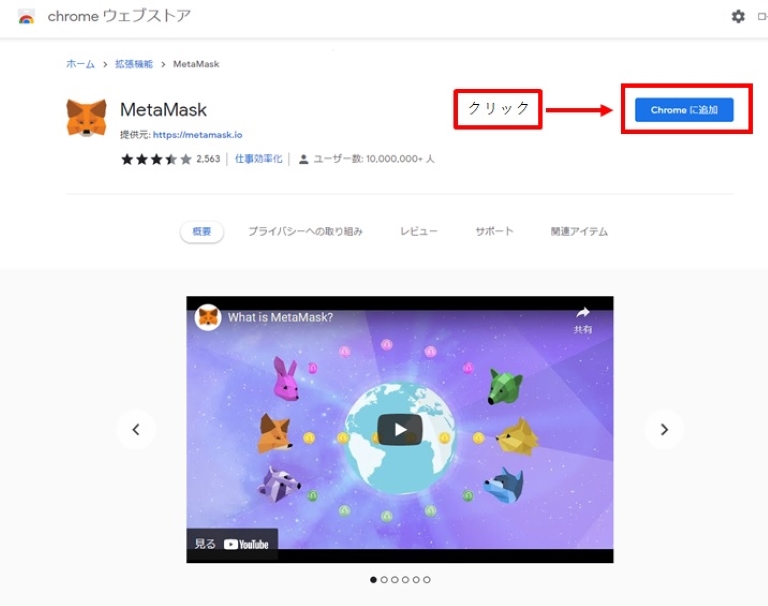
「メタマスク」を追加しますか?と表示されるので、「拡張機能を追加」をクリック
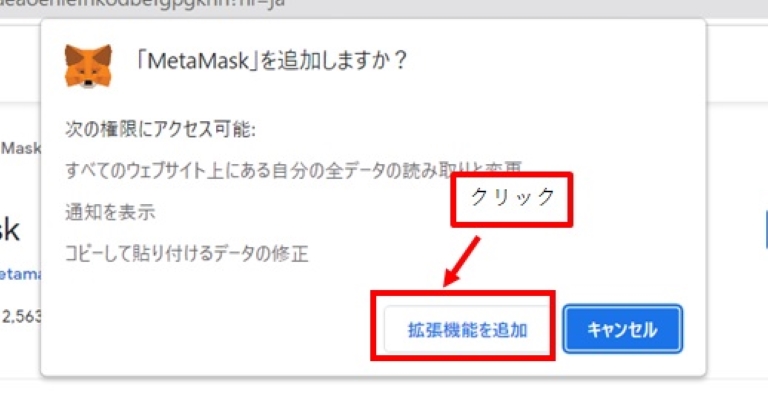
chromeに戻り拡張機能のアイコンをクリックすると、MetaMaskが追加されているのを確認する
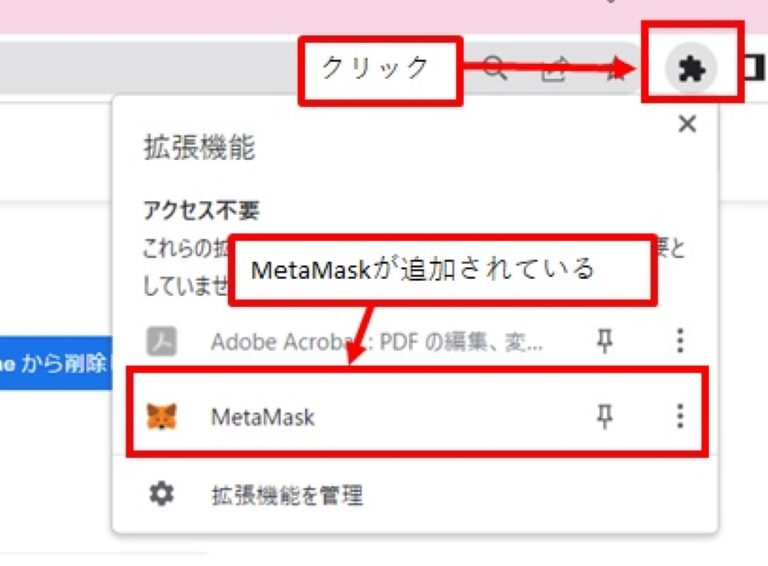
表示されているMetaMaskのアイコンをクリックすると下記の画面になるので「開始」をクリック
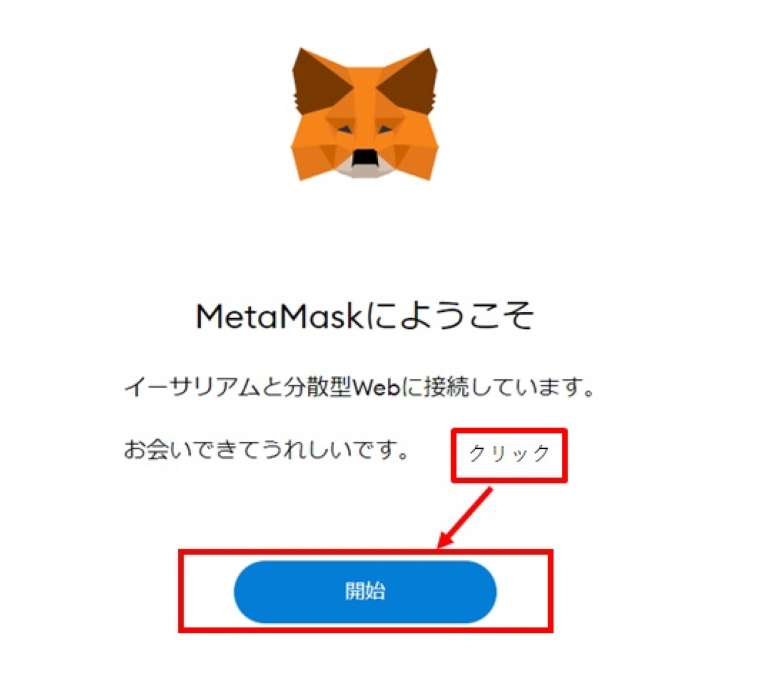
「ウォレットを作成」をクリック
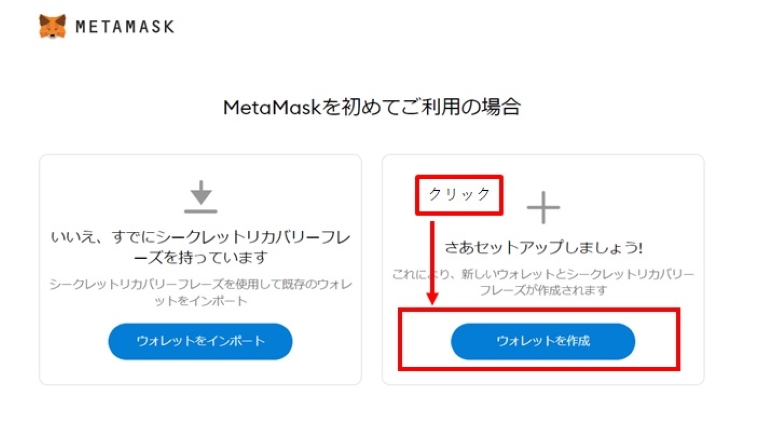
「品質向上へのご協力のお願い」に「同意する」をクリック
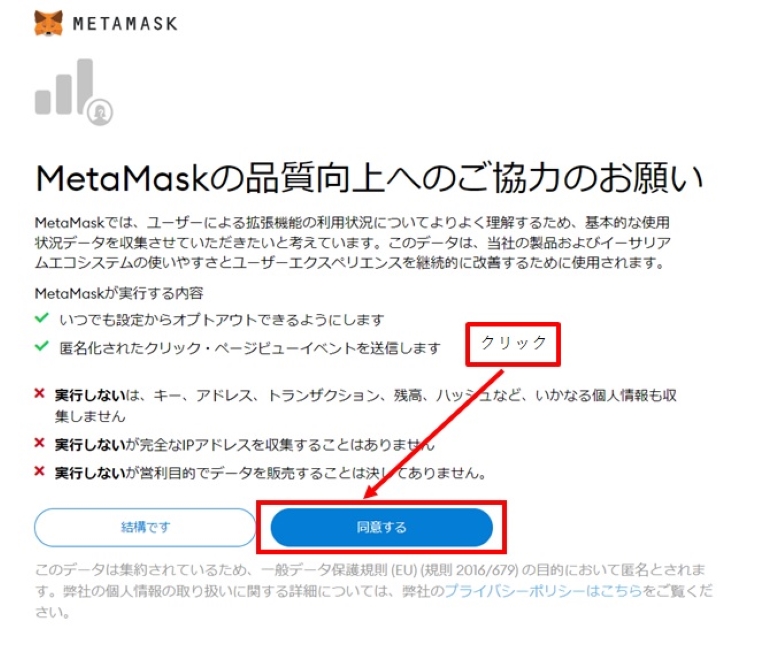
パスワードの入力画面になるので、自分の好きなパスワードを最低8文字入力する。
なお、英語と数字を使用するなどの決まりはありませんが、簡単なパスワードは避けましょう。
パスワードを入力したら利用規約にチェックをし、「作成」をクリック
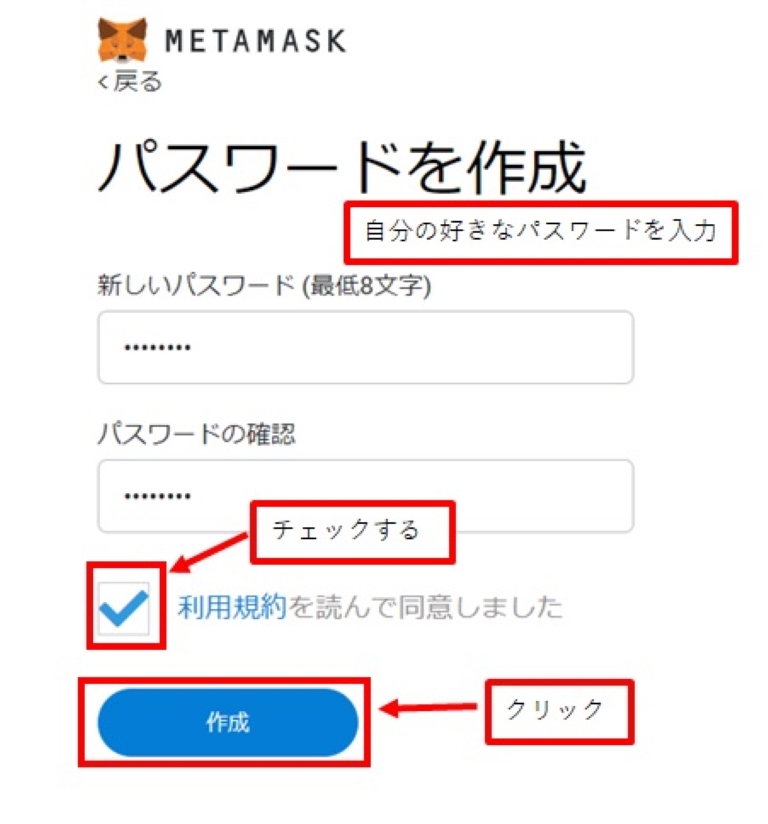
ここからがとても大事な手順になります。
パスワードの作成が終わると下記の画面になります。
ここでは、シークレットリカバリーフレーズについて説明する画面になっています。
動画をしっかりみて更に赤で囲んだ文章も読み、確実に把握したら「次へ」をクリック
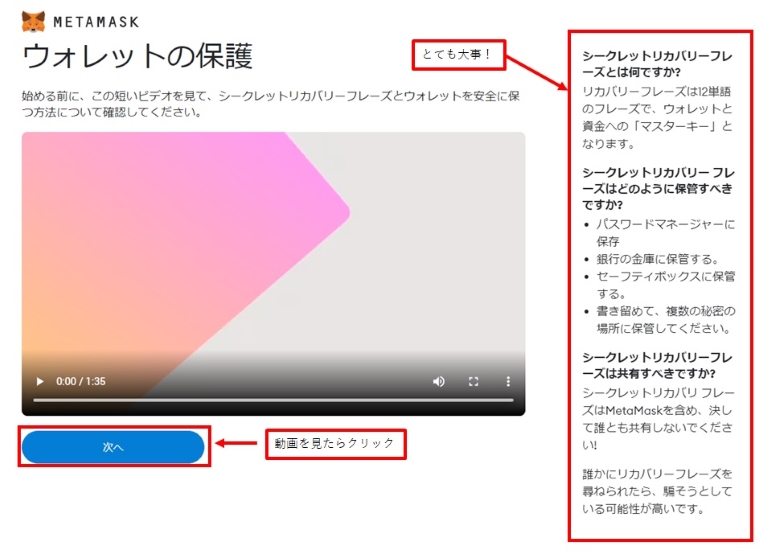
シークレットリカバリーフレーズの画面になります。
この時点ではフレーズは表示されていないので、クリックして表示させます。
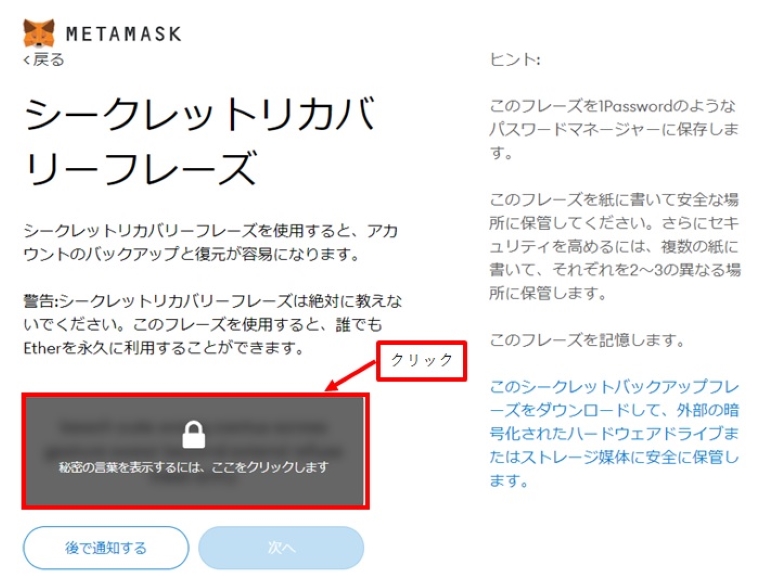
フレーズが表示(下記の画面はぼかしてあります)されるので、英単語を順番通りに、正確に紙などに書き写し、人目の触れない場所に保管をしましょう。
確実に書き写したら「次へ」をクリックする 。
なお、このフレーズはPCなどへの保存は情報が漏れる可能性があるので避けましょう。
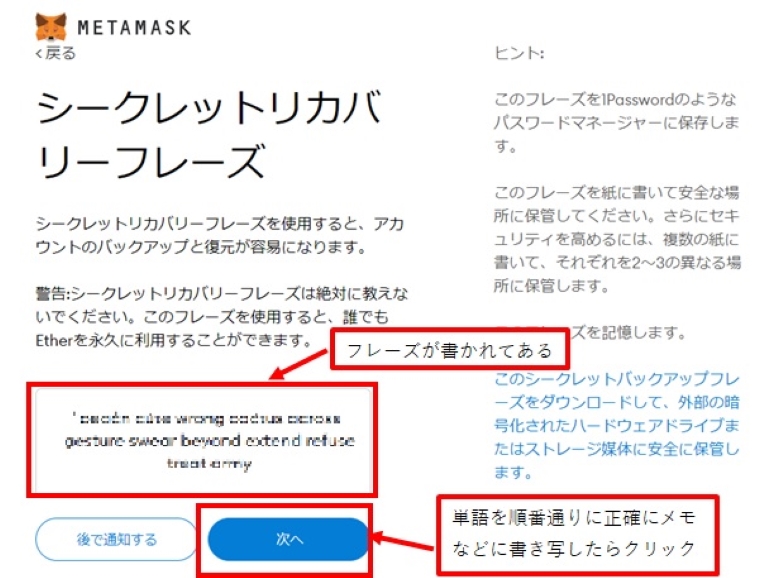
次にフレーズの確認を行います。
先ほど書き写したフレーズがランダムに表示されているので、メモした順番通りに単語をクリックしていきます。
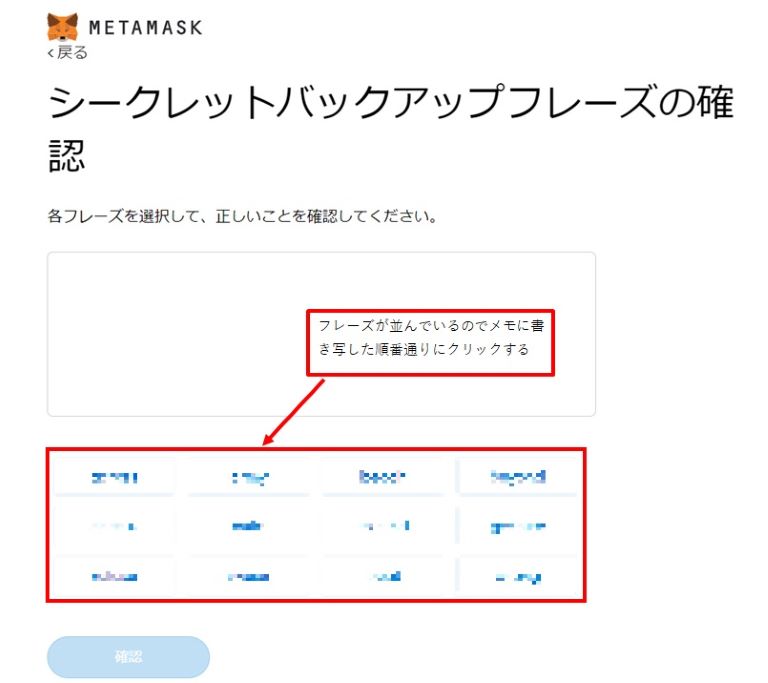
全て選択が終わると下記のような画面になるので、間違いなければ「確認」をクリック
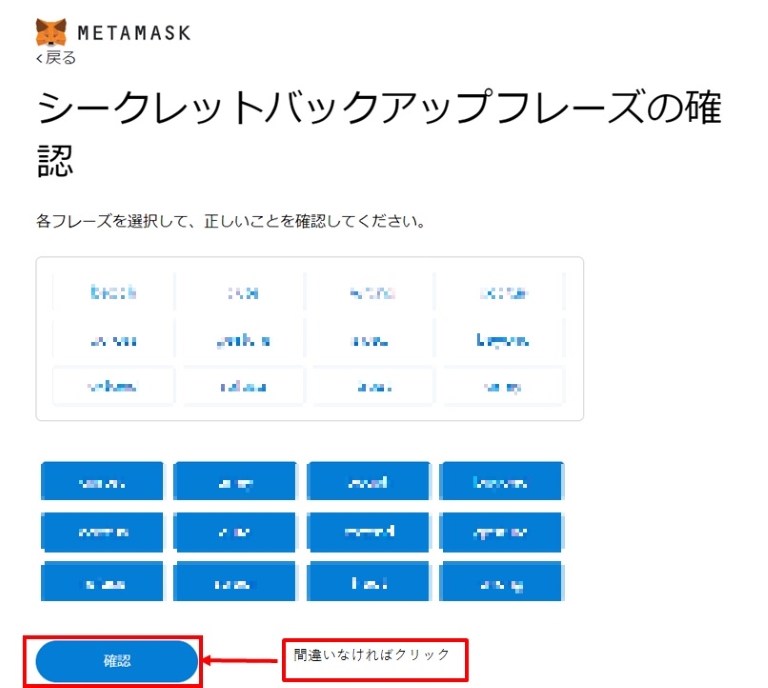
下記のような画面が出たらセッティングは無事完了です。
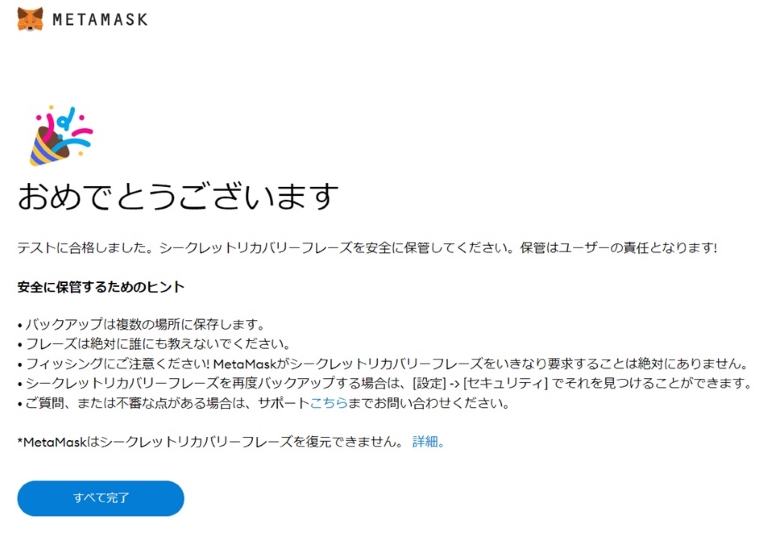
セッティング完了後、Googleの拡張機能をクリックするとMetaMaskが入っているのを確認できます。
他の拡張機能と同じようにピン留めすると便利です。
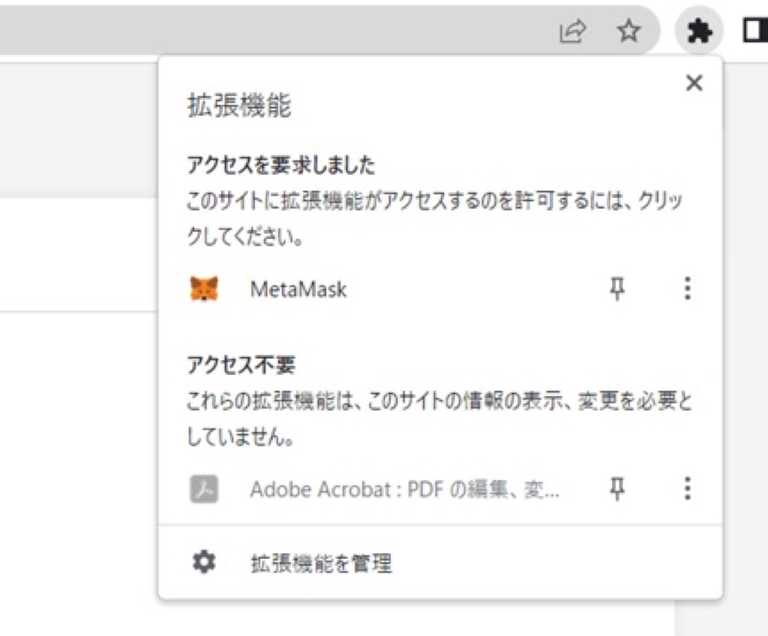
MetaMaskのアイコンをクリックすると起動して下記のような画面になりますので、パスワードを入力します。
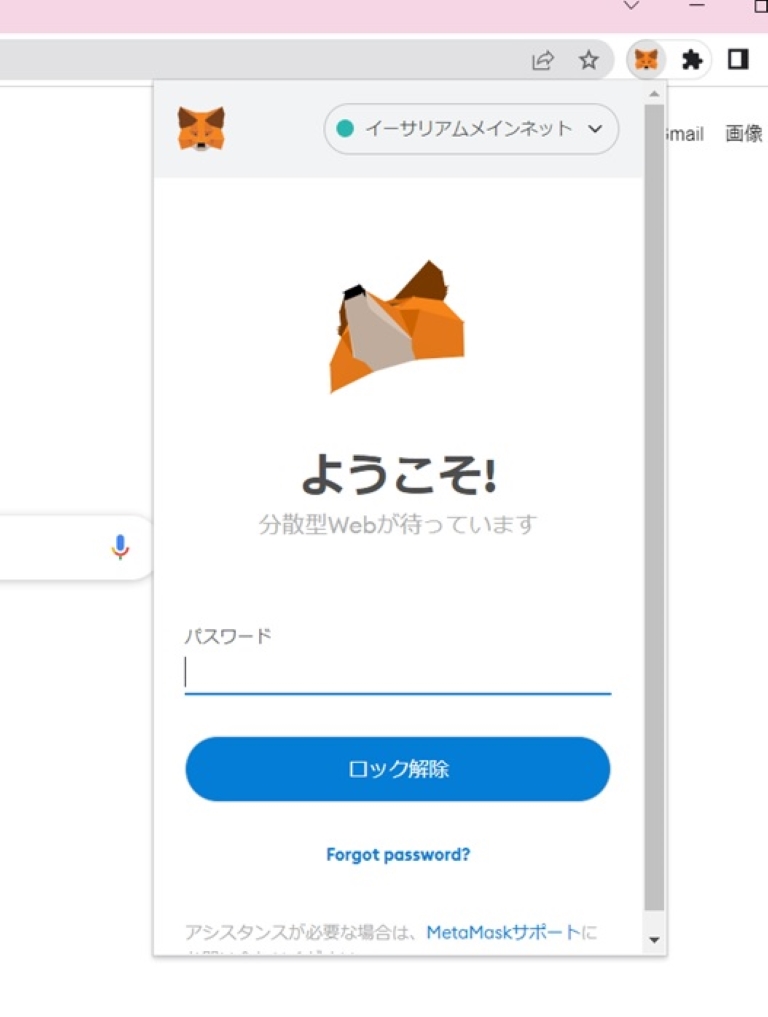
パスワードが入力されると下記の画面になり、資産の状況などが表示されます。
画面の見方などは後程説明します。
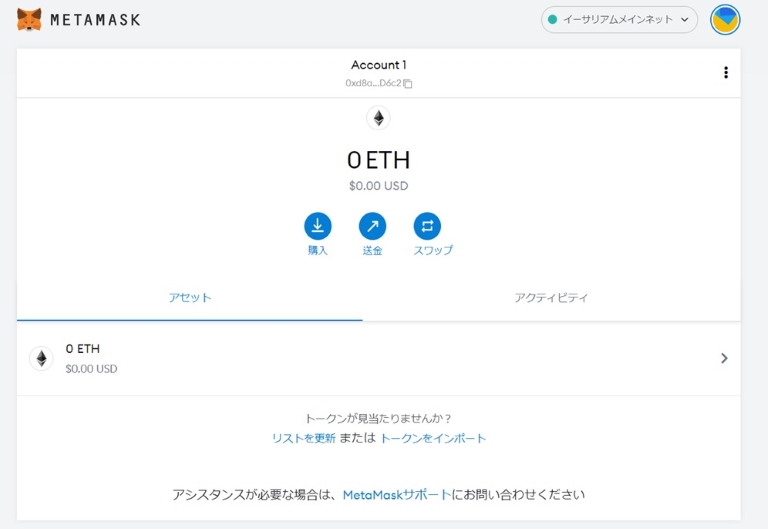
MetaMaskダウンロードとセッティング(スマホ版)
iPhonでの設定方法を紹介しますが、基本PC版と同じなので画面だけ紹介します。
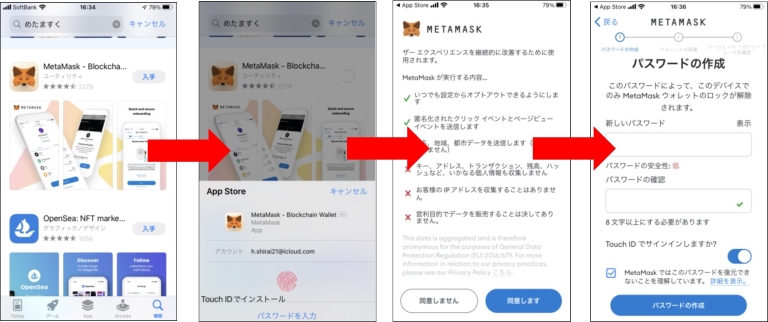
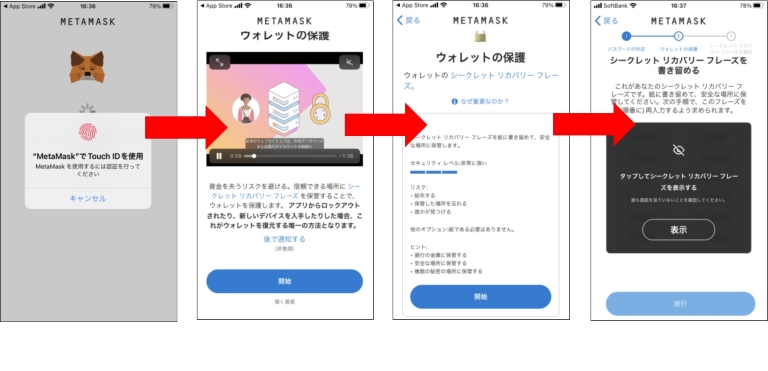
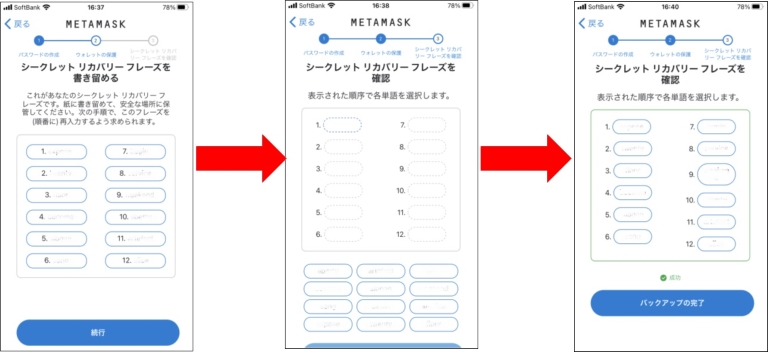
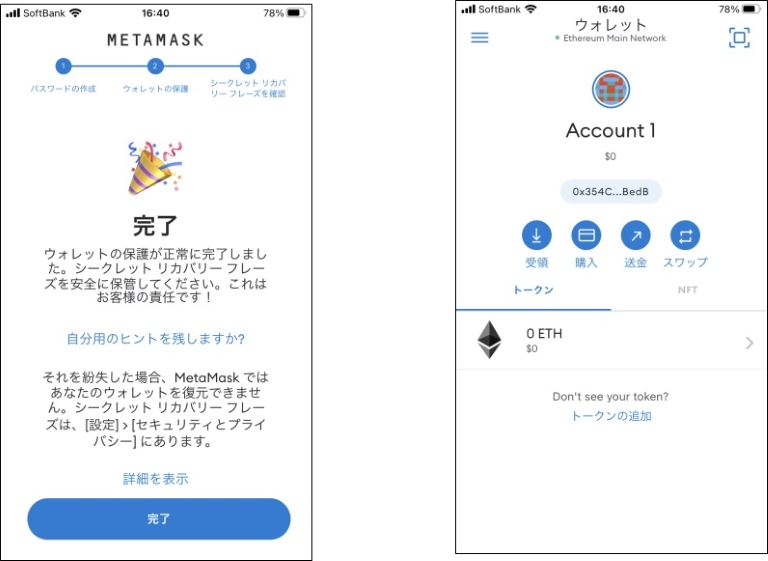
パスワードとシークレットリカバリーフレーズ(シードフレーズ)について
シークレットリカバリーフレーズ(シードフレーズ)というのは、銀行口座の開設やクレジットカードの申し込みなどでも使用しないので、初めて耳にする人が多いと思います。
MetaMaskに限らず暗号資産ウォレットでは必ず使用するものなので確実に覚えていきましょう。
冒頭にも簡単に説明しましたが改めて説明します。
パスワードを忘れてしまった場合、シークレットリカバリーフレーズを使用して復活させることができるものです。
言い換えると、パスワードを忘れてもシークレットリカバリーフレーズさえ忘れていなければ復活することができます。
反対に、パスワードもフレーズも忘れてしまうと、二度と復活させることができません。
そして、パスワードかフレーズのどちらかを盗まれるとウォレットの中の資産を盗まれてしまいます。
このようなことから、パスワードとフレーズについては下記のような対応をお勧めします。
- PCへの保存はせず、紙で保存する
- 人の目につかない場所に保管する
- 紛失しない
- パスワードはブラウザに記憶させず、都度手入力をする
このような認識をもっていれば、MetaMask以外のウォレットなどを扱う場合も、迷うことなく準備することができるはずです。
安全な取引のために、ぜひ参考にしてください。
セッティング完了後の画面についての説明
セッティング後の画面について簡単に説明します。
- ブロックチェーン表示
現在つながっているブロックチェーンを示しています。
- アカウント
下に0xfef…と記載されているものが、MetaMaskのアドレスになります。
暗号資産の入出金の際に使用されるもので、銀行口座で言うと口座番号のようなものになります。
アカウントは、MetaMask内に複数持つことができ、目的別に設定をすることが可能です。
例えば、アカウント1は取引をメインにした資産の出し入れが多いアカウント。アカウント2は資金の移動には使用せず、保管目的のアカウント。
このように使い分けができる便利な機能です。
アカウントの使い方はのちほど、送金・入金方法の章で紹介します。
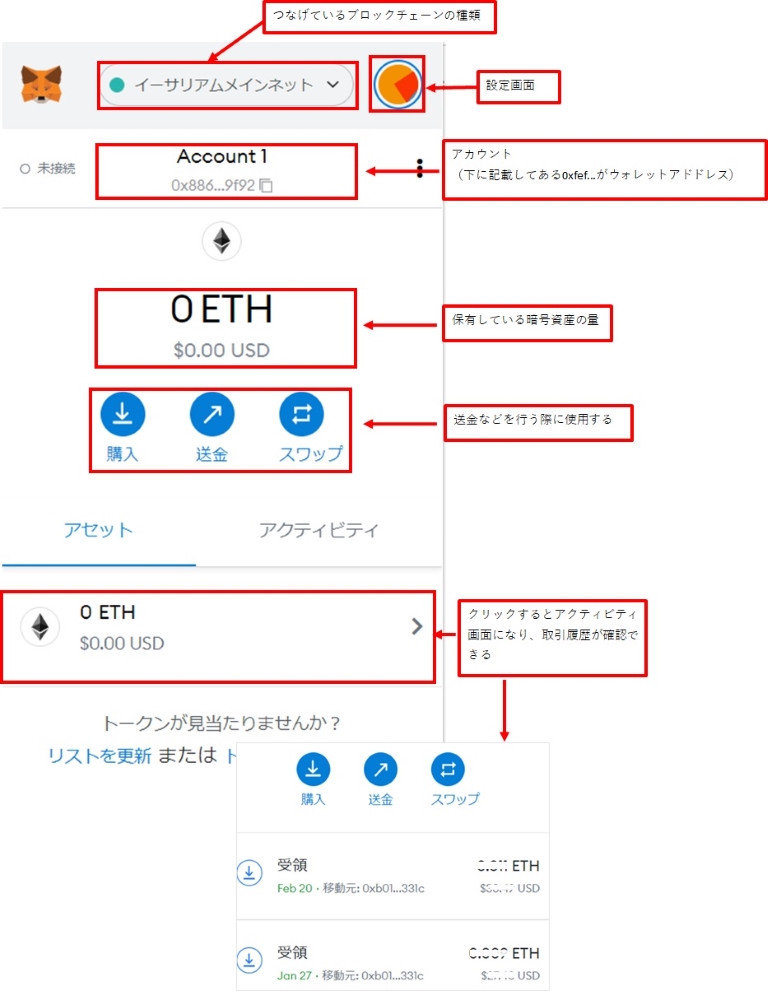
他にも紹介しきれない機能がたくさんありますので、徐々に触りながら覚えていただきたいと思います。
秘密鍵について
ここで秘密鍵について説明します。
今までMetaMaskのセッティングの際には出てこなかったのですが、これもとても重要なキーワードになりますので是非覚えてください。
秘密鍵というのは暗号資産の取引においてはとても重要なものですが、詳しく説明すると大変な時間がかかりますので、ここではMetaMaskにおいてどのような場面で使用するかのみ説明します。
MetaMaskのアカウントは、他のイーサリアムウォレットに移動することができるのですが、秘密鍵はそのようなアカウントのインポートやエクスポートの際に使用します。
通常MetaMaskを使用している範囲ではあまり使用することはありませんが、秘密鍵を他人に盗まれると資産を盗まれてしまうので、絶対に他人に教えないでください。
参考にアカウントのエクスポートの方法を画面で紹介しながら、秘密鍵がどこにあるかなどを説明します。
MetaMask画面の3点リーダーをクリック
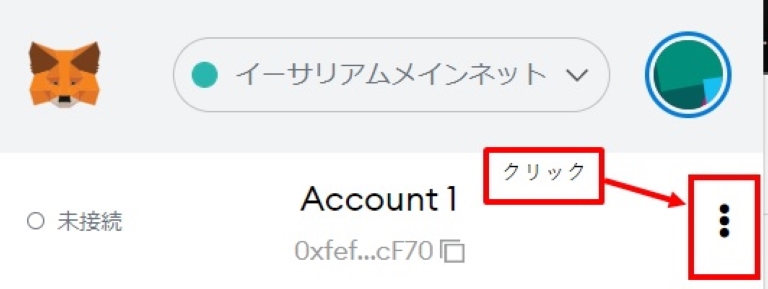
アカウントの詳細をクリック
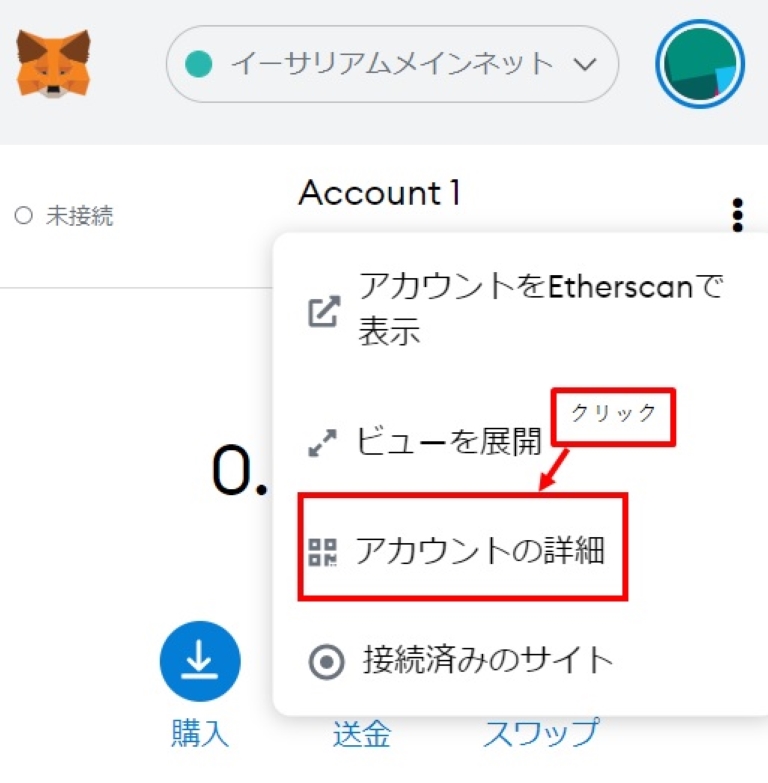
秘密鍵のエクスポートをクリック
なお、上に表示されているのはアカウント1のアドレスとそのQRコードです。
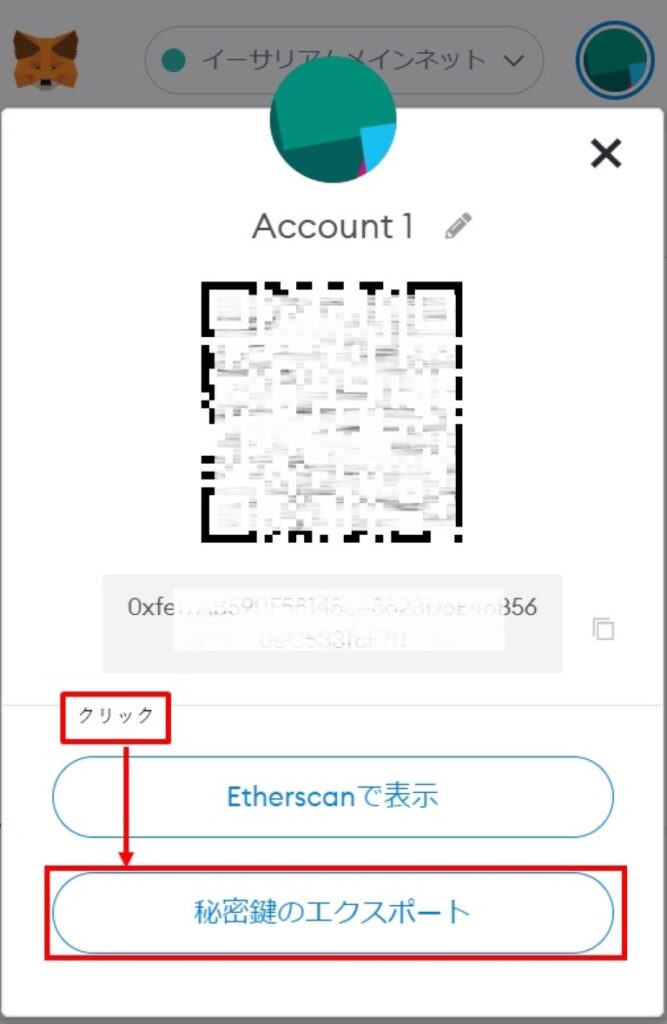
ワードを入力したら、「確認」をクリックする。
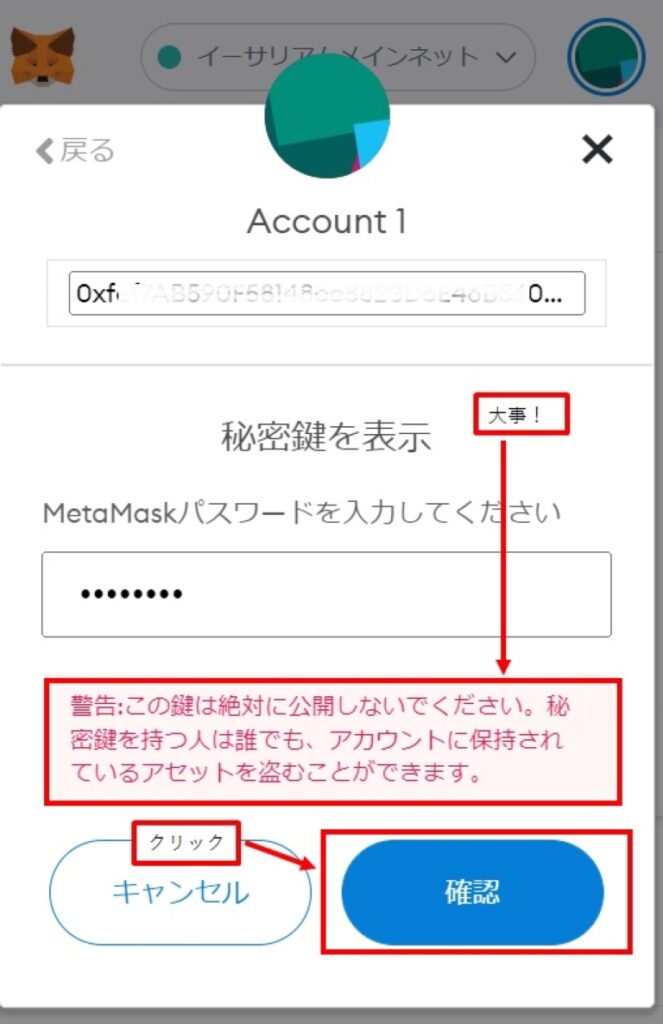
秘密鍵(英単語が並んでいる文字列)が表示されていますのでクリックしてコピーします。
この時コピーした秘密鍵を、他人の目に触れるようなサイトやSNSなどに誤ってペーストしないよう十分に注意してください。
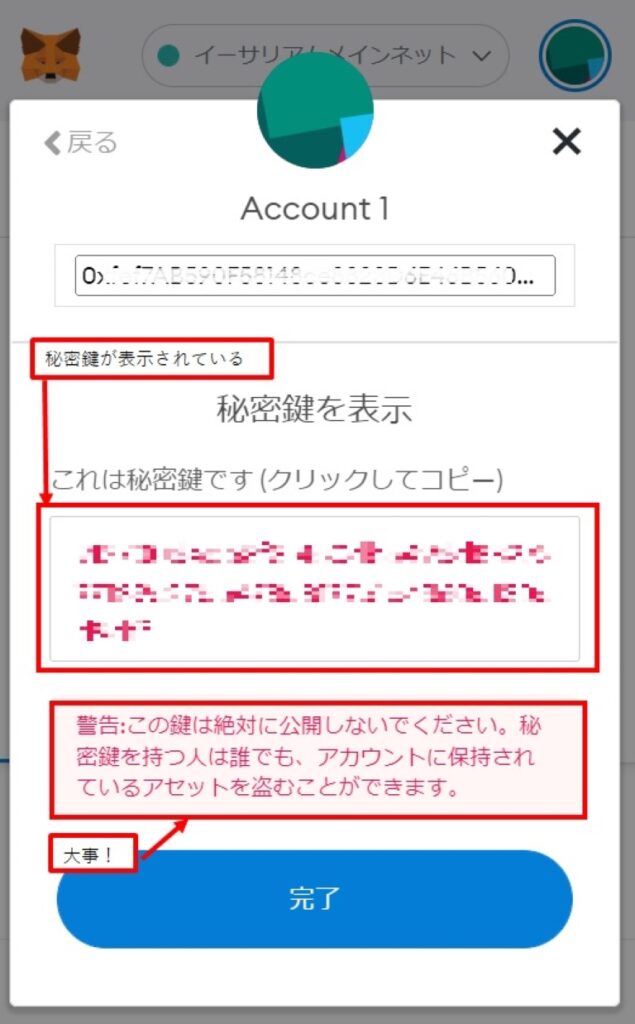
暗号資産の送金と入金方法
続いて暗号資産の送金と入金方法について説明していきます。
国内暗号資産取引所の場合
送金方法
まずは国内取引所での送金方法を紹介します。
今回は国内取引所の中でも歴史があり、ダウンタウンの松本人志さんをCMに起用して話題を呼んでいるbitFlyerでの例を紹介します。
なお、2022年4月より施行されたトラベルルールという規制により、国内取引所で一斉に送金法が変わっています。
それにより、今までの送金アドレスの登録方法などが変更になっているので、今回紹介するbitFlyer以外の取引所で送金履歴がある方も、以前の登録アドレスが無効になっている可能性がありますので、良く確認してから送金手続きを行うようにしてください。
TOPページから
- 入出金をクリック
- 送金したい通貨をクリック
- 送付をクリック
- アドレスを登録をクリック
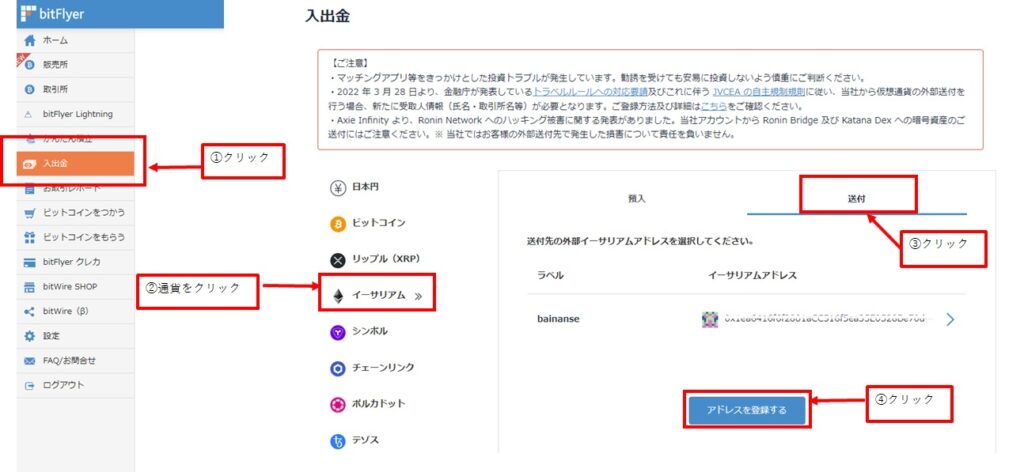
- 登録しているメールアドレスに新規アドレス登録の通知が送られるので認証する
- SMSによる二段階認証を行う

「外部イーサリアムアドレス登録」の画面が出たら、MetaMaskを起動しアカウントの枠をクリックしアドレスをコピーし「イーサリアムアドレス」の枠にペーストする

アドレスが登録されると下記の画面になるので、画面通りにチェックを入れ「追加する」をクリックする。
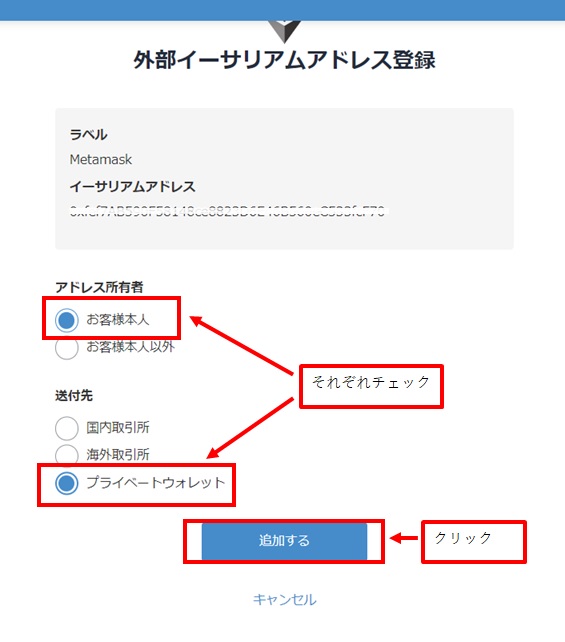
アドレスが登録されました。
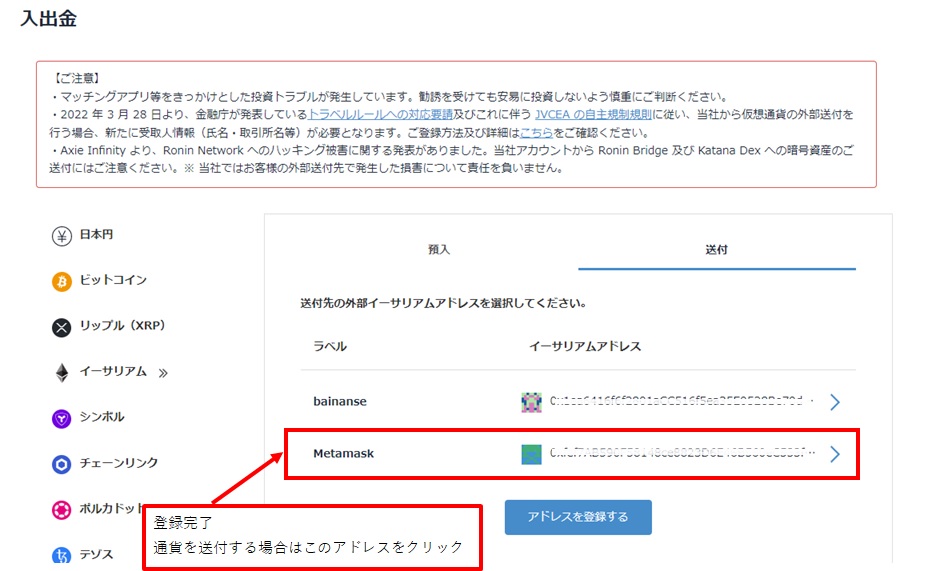
続いて送金方法です。
登録したアドレスをクリックすると、下記の画面になるので送金したい通貨の量を入力します。
一度の送金で手数料が0.005ETH(2022年4月時点1,994円)かかりますので、送金したい量の他に手数料分の準備が必要です。
なお、下記の画面では保管しているイーサリアムが少ないので「資金が不足しています」と表示され、送金ができない状態になっていますが、資金が十分ある場合はこの場所に「送金する」と表示されます。
送金処理が終わると少し時間がかかりますが、MetaMaskに反映されますので時間をおいて確認しましょう。
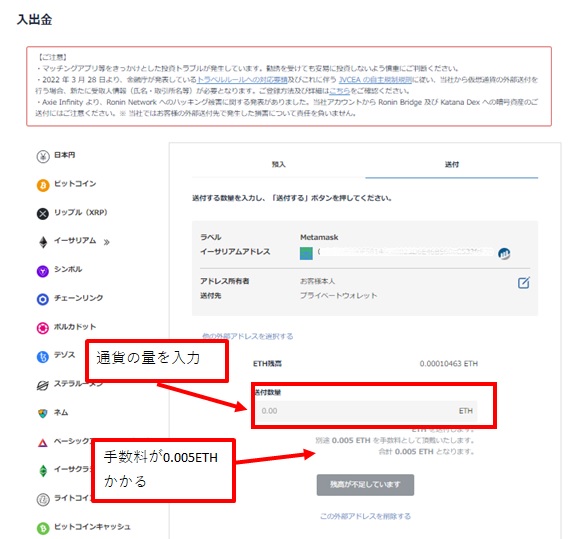
入金方法
続いて入金方法を説明しますが、言い換えるとMetaMaskからの送金方法となります。
TOPページから
- 「入出金」をクリック
- 「通貨」をクリック
- 「預入」をクリック
- bitFlyerの入金アドレスが表示されるのでクリックしてコピー。スマホの場合はQRコードで読み取り
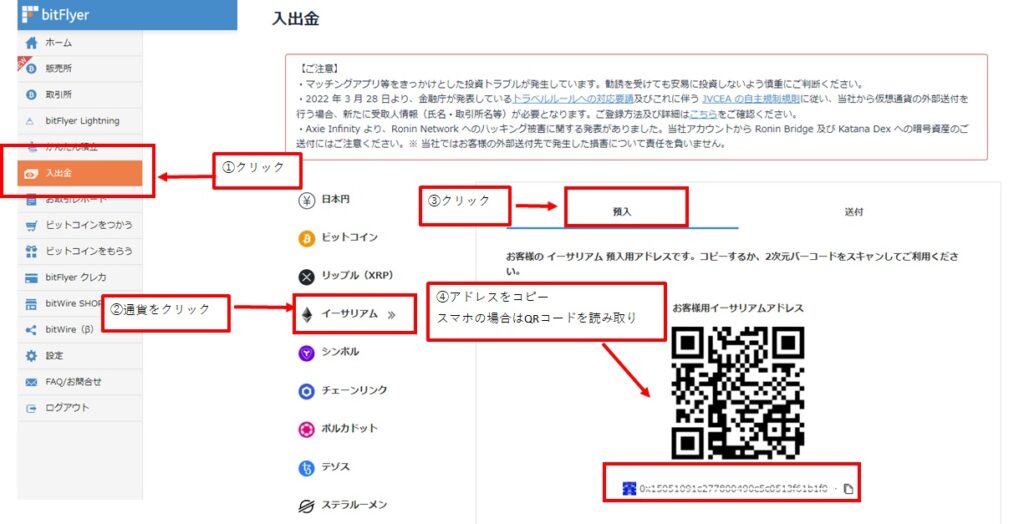
MetaMaskを起動し、「送金」をクリックする。
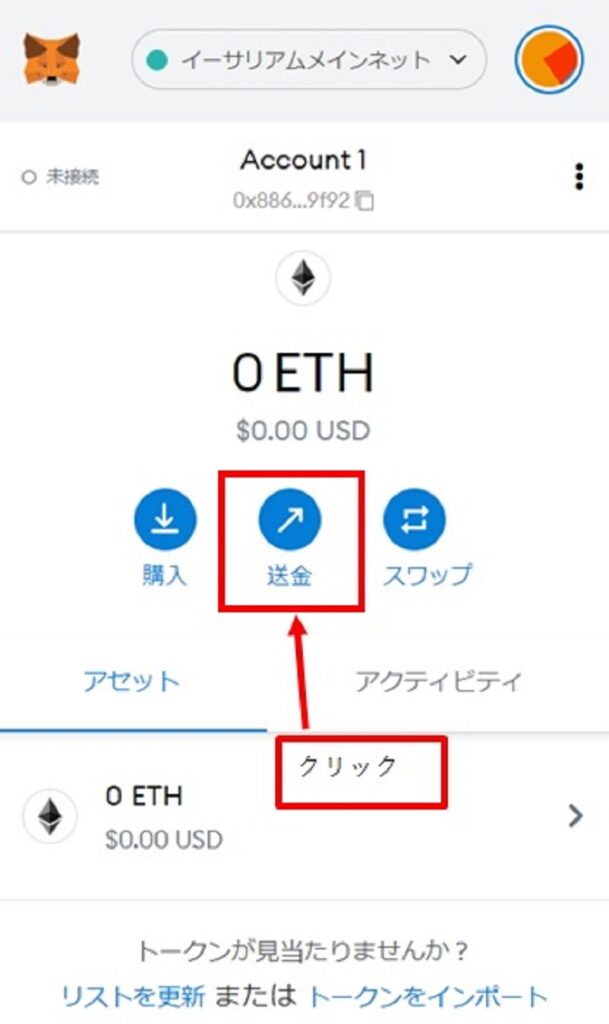
送金先のアドレス入力画面になるので、先ほどbitFlyerの画面でコピーしたアドレスをペーストする。
ここでも資金が入っていないので、資金不足と表示されていますが、資金が十分にあれば「次へ」をクリックし、認証をして送金完了となります。
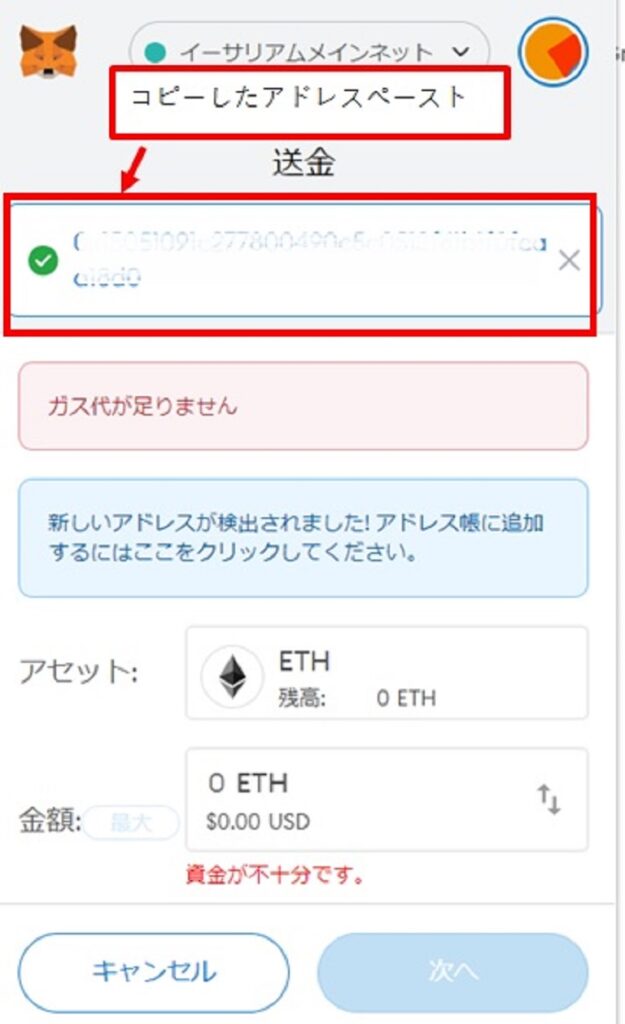
海外暗号資産取引所の場合
続いて海外の暗号資産取引所の方法を紹介します。
世界最大の取引所(2022年4月時点)のバイナンスを例に説明しますが、基本的には国内の方法と同じですので、ここでは簡単に説明します。
取引したい通貨から、入金したい場合は「入金」を、送金したい場合は「送金」をクリックする。
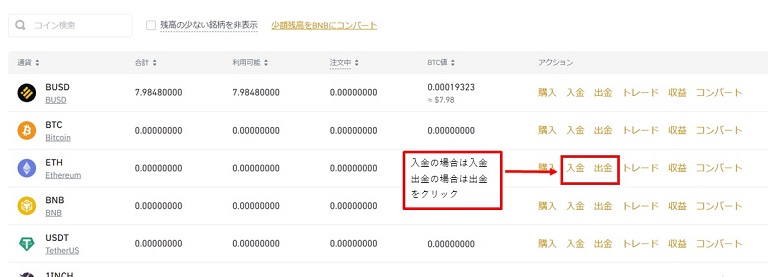
送金する場合
- 通貨を確認
- 自分のMetaMaskのアドレスをペースト
- ネットワークを選択
海外の場合はネットワーク選択がとても重要です。
送金する通貨とネットワークが違うと送金に失敗します。
海外の取引所を扱うようになったらよく調べてから操作を行うようにしてください。
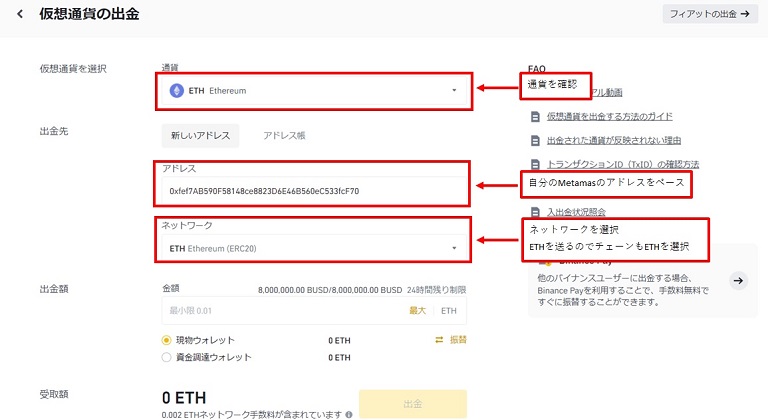
入金する場合
- 通貨を選択
- ネットワークを選択
- アドレスをコピーしてMetaMaskに登録する
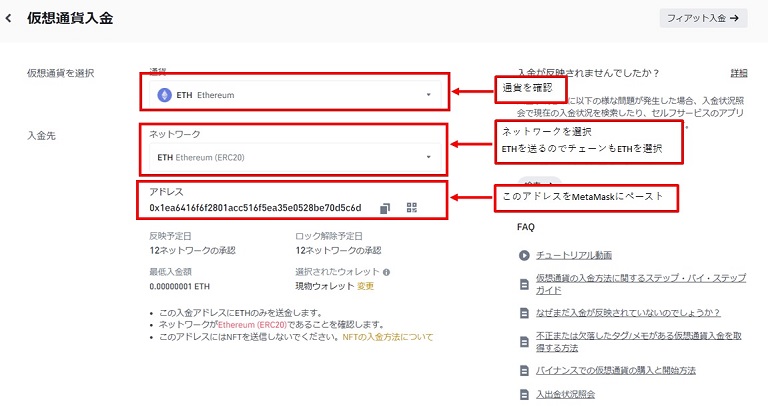
注意事項
ここまで、MetaMaskのセッティング方法と簡単な使い方を説明しました。各セクションでも触れましたが、改めて注意事項をお伝えします。
シークレットリカバリーフレーズ(シードフレーズ)と秘密鍵は絶対に誰にも教えない
何度も説明してきましたので十分理解されたと思いますが、なぜそこまで気を付ける必要があるのかでしょうか。
それは、今でもMetaMaskの資金を盗まれてしまう事故が多発しているからです。
そのほとんどが海外のサイトにアクセスしMetaMaskを接続させる際に、シークレットリカバリーフレーズを求めてきて、おかしいとは思いつつ入力して直後に資金を全部盗まれるという事例です。
ベテランの方でもうっかり入力してしまうというぐらいとても巧妙で、しかも英語が苦手な日本人は騙されがちです。
このフレーズは、専門用語としてシードフレーズやパスフレーズなどと呼ばれていますが、分かりやすくするためにシークレットリカバリーレーズとなっています。
しかし、海外とのやり取りでは、必ずしもシークレットリカバリーフレーズと呼ぶとは限りませんので、このようなワードが出てきたら注意が必要です。
秘密鍵も同様です。
秘密鍵はアドレスと同じように、MetaMask上で簡単にコピーができてしまうので、何らかの手順でコピーしたものをSNSやサイト上にうっかりペーストしてしまうと、あっと言う間に資産が盗まれてしまいます。
MetaMaskの情報で他人に教えて良いのは、先ほどの画面で示したアカウント1の下に書かれてある0xfe…. のアドレスのみです。
NFTのgiveawayやエアドロップ(無料配布の意味)の際に必要なのは、このアドレスのみです。
アドレス以外を求めてくるのは間違いなく詐欺目的ですので、絶対に教えないように気をつけましょう。
偽サイトにアクセスしない
先ほどの件と重なりますが、暗号資産のサイトには偽サイトが横行しており、サイトだけでなく、Twitterの偽アカウントも多数存在しそこから偽サイトに誘導させるtweetも毎日のように流れてきます。
これは、海外のサイトに限った話ではなく、日本のコインチェックなども本物そっくりの偽サイトが、取り締まり側とのイタチごっこのように消えては生まれを繰り返しているようです。
特に海外のサイトはGoogleなどで検索すると、偽サイトが一番上に来ていることがあります。
このサイトをうっかりクリックして、MetaMaskをつなげてしまうと資金が盗まれるという事例も多数報告があります。
海外のサイトを検索する場合、検索サイトは使わず必ず公式URLから入るようにしてください。
公式サイトが不明な場合は、暗号資産の価格情報などを扱うCoinMarketCap(https://coinmarketcap.com/ja/)や暗号資産のプロジェクト情報を扱うDappRaderDappRader(DapRader(https://dappradar.com/)などのサイトから公式サイトにアクセスできますので活用してください。
送金時の間違いに注意
先ほど資金の送金方法などを紹介しましたが、送金する際は以下の2点に注意してください。
- ブロックチェーンの種類を間違えない(海外取引所の場合)
- アドレスを間違えない(必ずコピー&ペーストで入力する)
ネットワーク(ブロックチェーン)の設定については、海外取引所の送金方法の項目でも説明したとおり、海外取引所では必須項目になります。
ほとんどの場合、送る前にブロックチェーンが違っているとエラーが出るのでさほど心配はありませんが、そのまま送ろうと思えばできてしまうこともありえますので注意が必要です。
また、アドレスを間違えて入力し送金処理を行うと、そのまま送金され自分のウォレット、もしくは送りたい先のアドレスには着金しません。
間違えて送金してしまった資金は、ほとんどの場合取り戻すことはできなくなりますので、アドレス入力の際はコピー&ペーストで入力するようにしましょう。
特に個人間でNFTのやり取りをする場合など、アドレスを間違えてしまうと受け取り側も送った側も、双方で損をすることになりますので十分に注意することが必要です。
万が一間違えて送金してしまった場合、MetaMaskのサポートへ連絡する手段もあります。
取り戻せる確率は極めて低いですが、場合によっては取り戻せる場合もありますので覚えておくとよいでしょう。
サポートの場所を紹介しておきます。
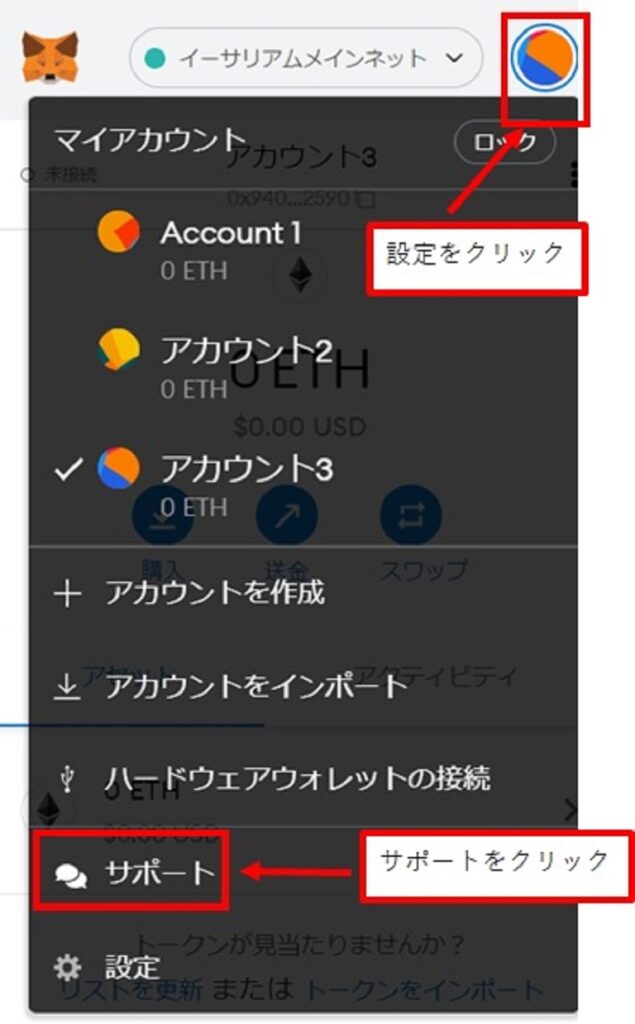
た、4月18日に、MetaMaskの公式TwitterでiCloudについての注意喚起がありました。
簡単に紹介しますと、海外のユーザーがiCloudアカウントを乗っ取られて8,300万円相当のNFTや資金を盗まれる事件があったようです。
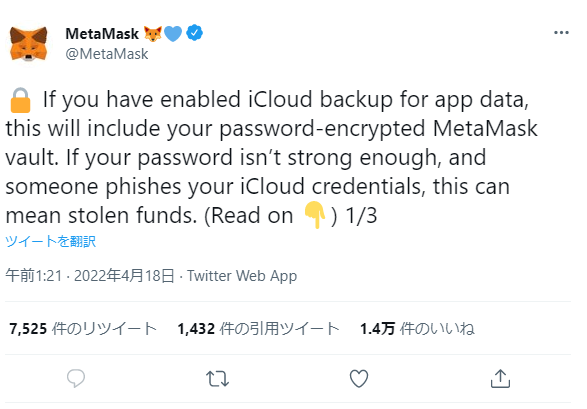
今回の件について、iCloudの自動バックアップが起因になっているとし、バックアップを無効化するよう呼びかけています。
ここまで、MetaMaskに関する様々な情報をお伝えしてきました。
まだまだMetaMaskには機能がたくさんあり、セキュリティ面でも随時アップグレードが行われています。
NFTだけではなく、暗号資産の取引にMetaMaskは欠かせないものです。
注意事項もたくさん書きましたが、使い方を覚えてしまえばこれほど便利で簡単なものはありません。
はじめは少額からの使用を繰り返し、慣れてきたら念願のNFTの購入にチャレンジしてみてください。




